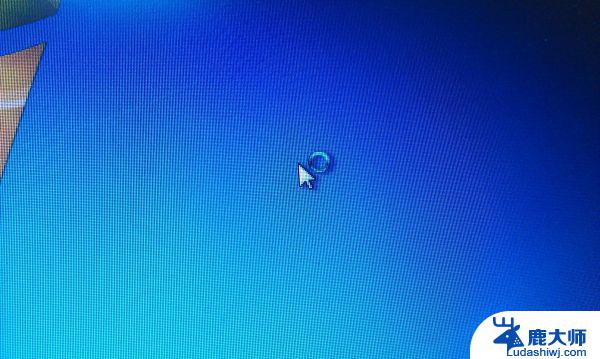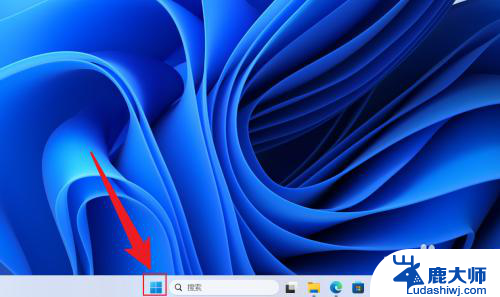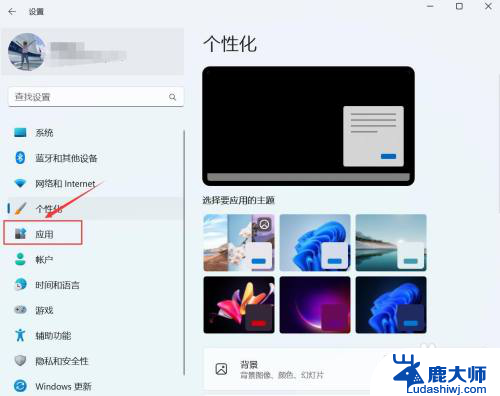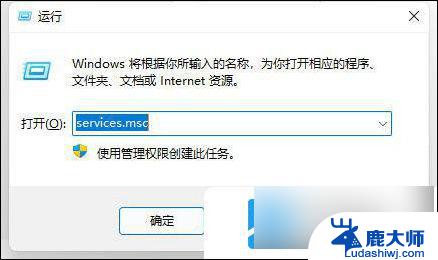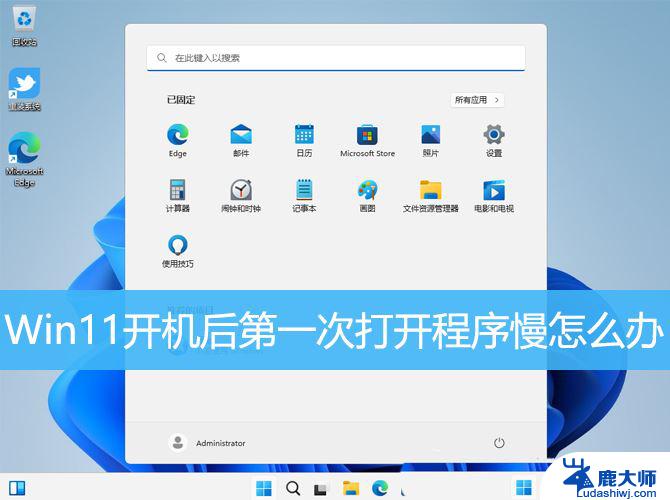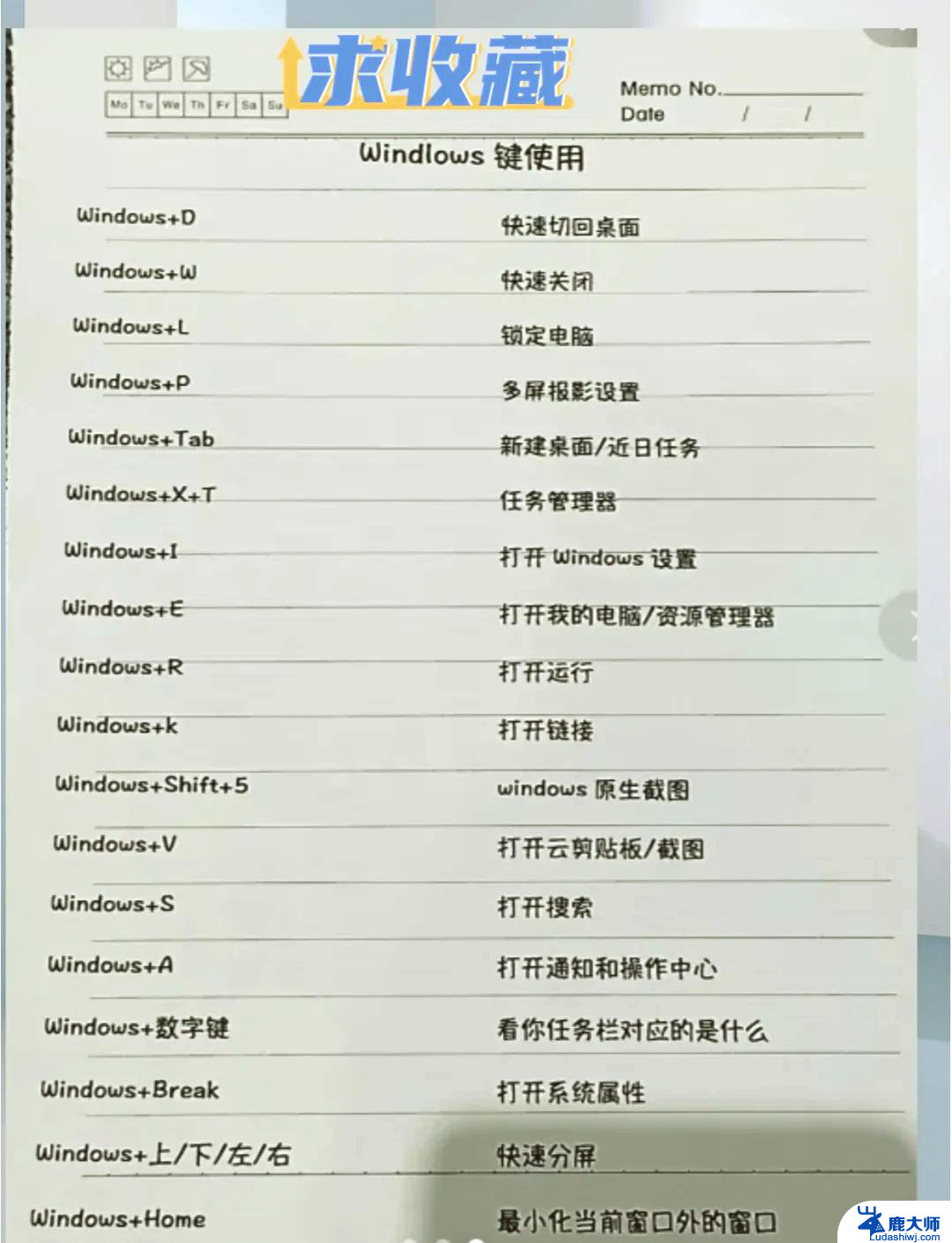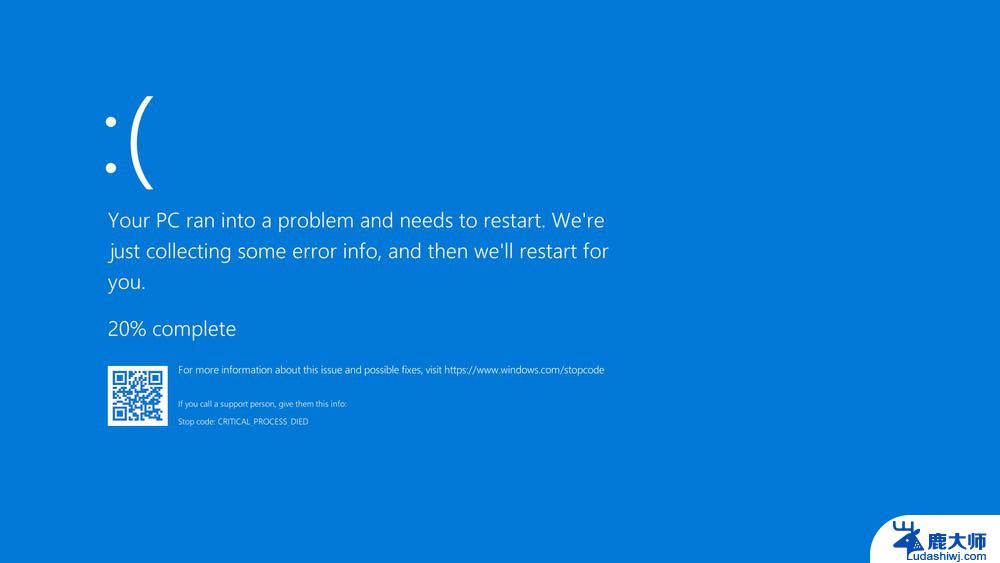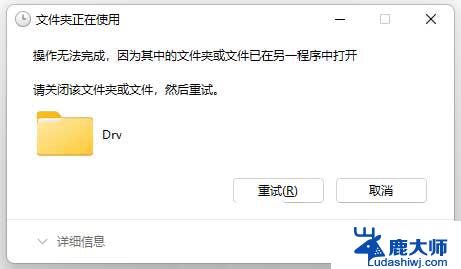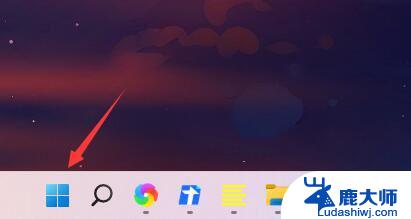win11启动开机假死转圈圈 Win11重启转圈圈进不去系统解决方法
更新时间:2024-05-24 17:49:31作者:xtyang
Win11启动时出现假死状态转圈圈、重启后仍无法进入系统的问题,给用户带来了极大的困扰,为了解决这一情况,我们需要采取一些有效的方法。在遇到这种情况时,我们可以尝试进入安全模式,检查系统中是否存在异常程序或病毒,还可以尝试修复系统文件或重装系统等方法来解决这一问题。通过这些方法,相信能够让Win11系统重新正常运行起来。
Win11一直转圈圈进不去系统怎么解决?方法一:
1、首先连续使用电源键重启电脑三次或以上进入自动修复界面,选择进入“高级选项”。

2、然后点击进入“疑难解答”。

3、在疑难解答中选择“高级选项”。
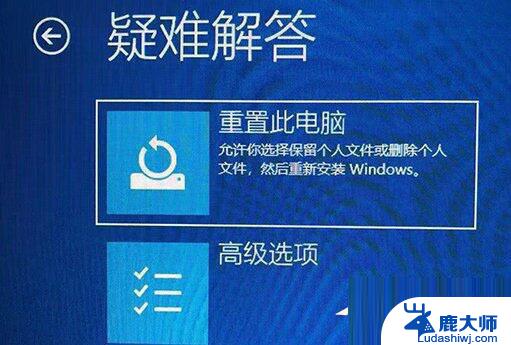
4、接着点击进入“启动设置”。
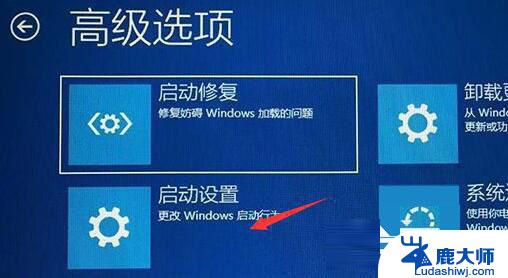
5、这里点击右下角“重启”。
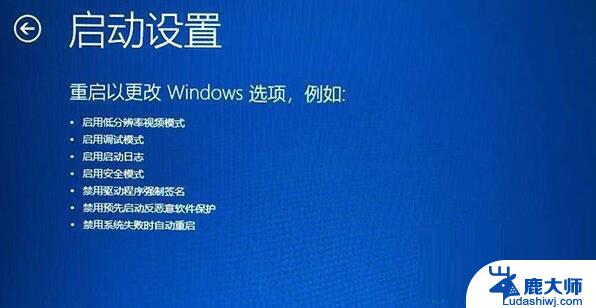
6、最后按下“F7”禁用驱动程序强制签名即可。

方法二:
1、如果我们禁用强制签名后还是转圈,那么可以尝试在第三步处选择重置电脑。
2、还是不行的话,就只能选择重装系统了。

以上就是win11启动开机假死转圈圈的全部内容,有需要的用户可以按照以上步骤进行操作,希望对大家有所帮助。